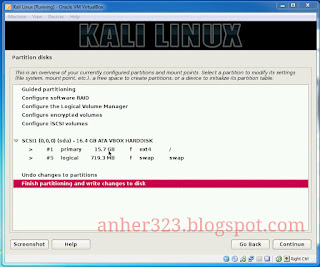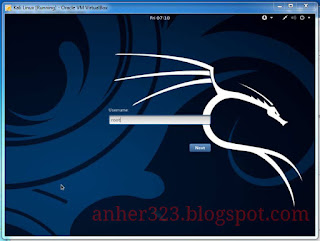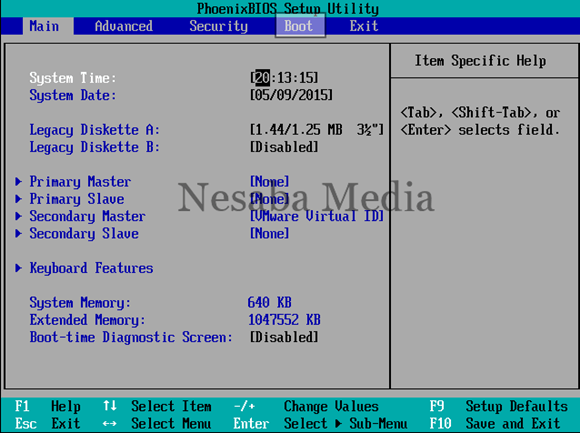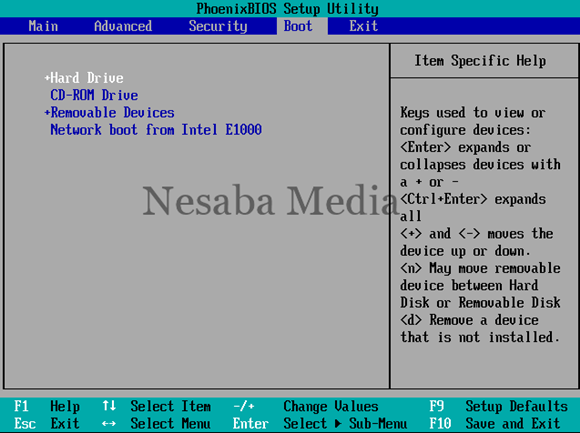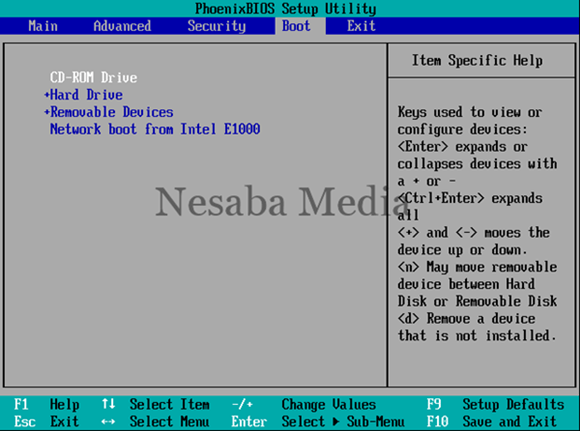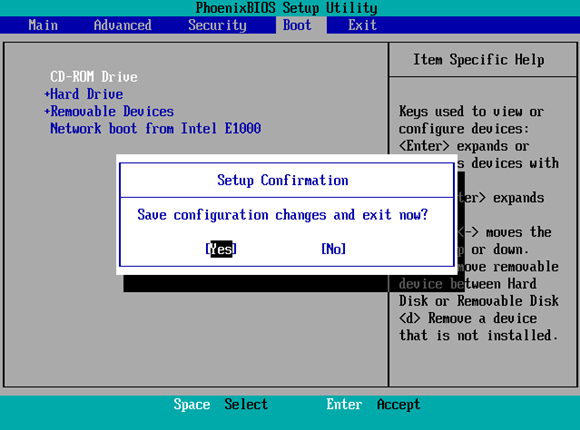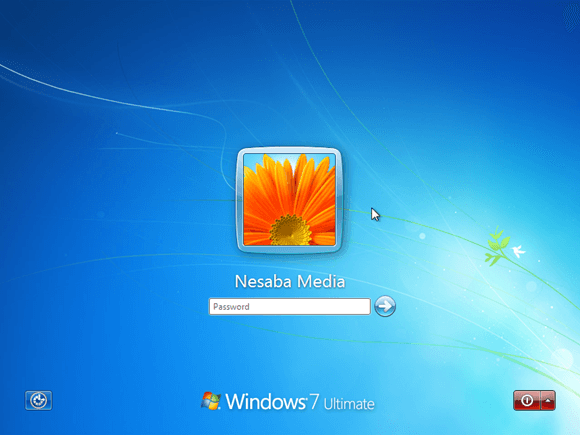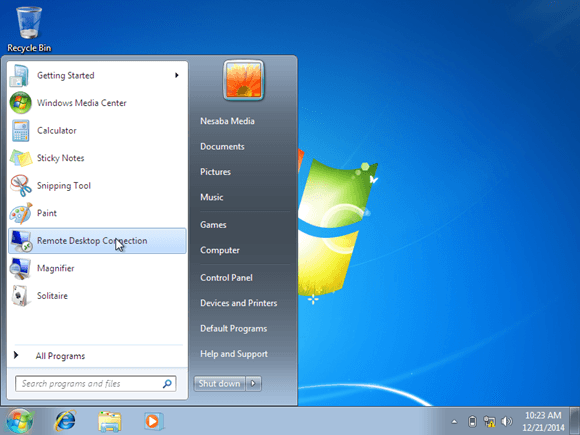1.Buka Virtualbox kemudian klik New
2.Selanjutnya isikan seperti di bawah ini, lalu klik next
3.Kemudian tentukan besar memori (RAM ) yang akan digunakan untuk Kali Linux,
4.Selanjutnya pilih Create a hard drive now, ini merupakan hardisk virtual
yang digunakan untuk instalasi Kali Linux di dalam Virtualbox
5.Selanjutnya memilih type hard drive, pilih yang VDI (VirtualBox Disk Image)
6.Selanjutnya pilih Dynamically Allocated, agar ukuran virtual disk file dapat di ubah - ubah
7.Selanjutnya tentukan besar virtual hard drive yang akan digunakan untuk install Kali Linux di VirtualBox, lalu klik Create
8.Selanjutnya, klik setting pilih System, lalu pilih tab Processor, beri ceklist pada Enable PAE/NX
10.Setelah pembuatan virtual hardisk dan setting seselai, sekarang ke tahap instalasi Kali Linux
Klik Tombol start.
11.Nanti akan muncul tampilan set start-up disk, klik tombol Choose, lalu browse file .iso Kali Kinux, kemudian klik start
12.Nanti Akan muncul tampilan menu booting, disini pilih yanng Graphical Install
13.Kemudian pilih bahasa yang digunakan, disini saya menggunakan bahasa default tanpa melakuan perubahan
14.Berikutnya pemilihan location, disini saya biarkan default saja tanpa melakukan perubahan
16.Selanjutnya konfigurasi keyboard, disini saya pilih default juga American English
17.Kemudian adalah penamaan hostname. disini saya biarkan default kali
18.Selanjutnya adalah setting password user root, password ini yang akan
kita gunakan untuk login di Kali Linux 2.0, jadi jangan sampai lupa.
 |
| Isikan saja toor agar mudah di ingat |
19.Kemudian adalah konfigurasi time zone
20.Pilih yang Guided - use entire disk
21.Lalu pilih yang ATA VBOX HARDISK, ini merupakan hardisk virtual yang dubuat tadi
22.Disini terdapat 3 pilihan yaitu
1.All files in one partition
2.Separatee /home partition
3.Separatee /home, /var, and /tmp partitions
Disini saya memilih opsi no 1, dimana nanti semua file system Kali Linux akan jadi satu dalam 1 partisi
23.Lalu pilih finish partitioning and write changes to disk, lalu klik continue
24.Selanjutnya muncul konfirmasi untuk memformat parsiti yang digunakan untuk install Kali Linux, pilih yes
25.Dilanjutkan dengan install system kedalam hardisk virtual, tunggu hingga prosses selesai
26.Setelah prosses install selesai nanti akan ada pemilihan network mirror, Pilih saja No, jika di pilih yes maka nanti akan mendownload mirror kali linux dan membutuhkan waktu yang lama.
27.Dilanjutkan dengan konfirmasi untuk install GRUB boot loader, pilih yes
28.Ini merupakan dimana letak GRUB loader akan di install, pilih yang /dev/sda (ata-VBOX_HARDISK)
29.Tunggu prossesnya hingga selasai
30.Finish the instalation, screenshhot di atas menunjukkan prosses install Kali Linux di VirtualBox telah selesai,
Klik continue kemudian akan restart sendiri, dan akan muncul GRUB Loader seperti di bawah ini
31.Tekan Enter untuk masuk, untuk masuk ke desktop masukkan username root
32.Masukkan password sesuai dengan yang di masukkan pada saat instalasi
33.Tampilan desktop Kali Linux 2.0 di VirtualBox
Demikian tutorial mengenai Cara Install Kali Linux 2.0 Sana di VirtualBox, semoga membantu.